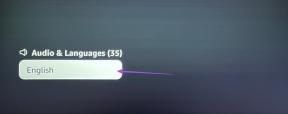Windows 10에서 Hamachi VPN 오류 수정
잡집 / / June 10, 2022
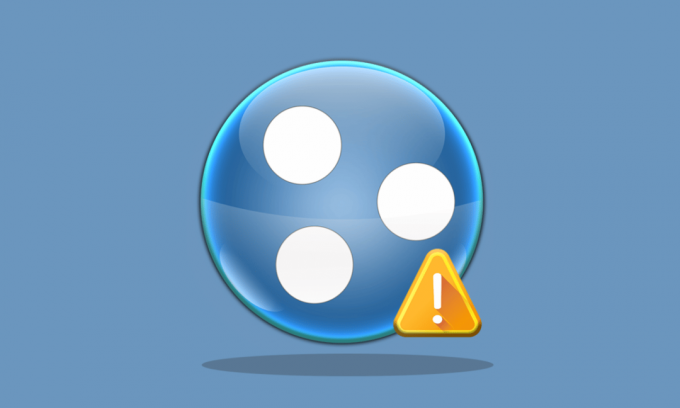
Hamachi는 단일 시스템에 온라인으로 연결하기 위한 사설 네트워크 응용 프로그램입니다. 개인 및 전문가용 보안 네트워크 확장을 가능하게 합니다. 최근에 사용자는 Hamachi VPN 오류 Windows 10을 보고 있습니다. 같은 문제를 겪고 있다면 올바른 위치에 있습니다. Hamachi VPN 상태 오류를 수정하는 데 도움이 되는 완벽한 가이드를 제공합니다. 그러나 오류를 수정하는 방법에 대해 알아보기 전에 이 오류가 정확히 무엇인지 알려주십시오.

내용물
- Windows 10에서 Hamachi VPN 오류를 수정하는 방법
- 방법 1: PC 다시 시작
- 방법 2: Hamachi를 관리자로 실행
- 방법 3: Hamachi 드라이버 업데이트
- 방법 4: Hamachi 드라이버 재설치
- 방법 5: Hamachi 가상 어댑터 다시 활성화
- 방법 6: Hamachi 터널링 서비스 다시 시작
- 방법 7: Windows 서비스 활성화
- 방법 8: 타사 VPN 클라이언트 제거
- 방법 9: 멀티플렉서 프로토콜 비활성화
- 방법 10: Windows 방화벽 비활성화(권장하지 않음)
- 방법 11: 바이러스 백신을 일시적으로 비활성화(해당되는 경우)
- 방법 12: Hamachi 재설치
- 방법 13: 대체 VPN 사용
Windows 10에서 Hamachi VPN 오류를 수정하는 방법
여러 가지 이유로 시스템에서 이 오류가 발생할 수 있습니다. 네트워크 문제에서 터널링 오류까지 다양할 수 있습니다. 이 오류의 가장 일반적인 원인을 간략하게 살펴보겠습니다.
- 시스템의 네트워크 문제로 인해 Hamachi에서 VPN 오류가 발생할 수 있습니다. 인터넷 연결이 약하거나 온라인에 연결할 수 없음 이유가 될 수 있습니다.
- 터널링 오류 VPN 오류의 원인 뒤에 있는 또 다른 이유입니다. 상태 아이콘의 노란색은 다른 컴퓨터 네트워크가 제대로 연결/터널링하는 것을 차단하는 터널링 문제를 나타냅니다.
- Hamachi의 VPN 오류는 다음과 같은 결과일 수도 있습니다. 타사 클라이언트. 시스템에 설치된 이들 중 일부는 앱이 제대로 터널링하지 못하도록 제한할 수 있습니다.
- 또 다른 이유는 오래되거나 손상된네트워크 드라이버.
Hamachi 서비스는 원격으로 구성원이 있는 컴퓨터를 위한 LAN을 생성하여 가상으로 사설 네트워크를 생성합니다. 이것은 구성 없이 직접 링크를 만들면서 하나의 시스템에 연결하려는 게이머에게 특히 유용합니다. Hamachi를 사용하는 것은 모바일 작업자와 게이머에게 실질적인 자산이 될 수 있지만 Hamachi VPN 오류 Windows 10과 같은 기술적인 문제는 실질적인 차질이 될 수 있습니다. 이 문제를 해결하기 위해 많은 도움이 될 몇 가지 합법적인 방법을 살펴보겠습니다.
방법 1: PC 다시 시작
모든 문제에 대한 기본 문제 해결은 장치를 다시 시작하는 것입니다. 이렇게 하면 일시적인 결함을 쉽게 수정할 수 있습니다. 아래 단계를 따르세요.
1. 클릭 윈도우 아이콘 왼쪽 하단 모서리에.
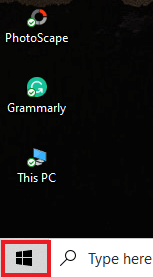
2. 클릭 힘 옵션.
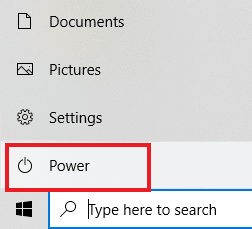
3. 고르다 재시작.

방법 2: Hamachi를 관리자로 실행
Hamachi를 관리자로 실행하는 것은 전 세계의 Hamachi 사용자가 널리 사용하는 또 다른 방법입니다. 간단하면서도 매우 효과적입니다. 이 방법을 사용하려면 아래 지침에 따라 시스템에서 동일한 작업을 수행하십시오.
메모: 이 방법을 수행할 때 Hamachi가 백그라운드에서 실행되고 있지 않은지 확인하십시오.
1. 마우스 오른쪽 버튼으로 클릭 로그인하마치 바로가기 바탕 화면에.
2. 고르다 속성.
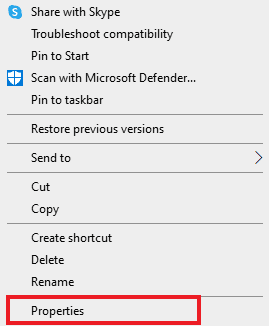
3. 다음으로 이동합니다. 호환성 탭합니다.

4. 을 체크하다 이 프로그램을 실행관리자로서 상자.
5. 클릭 적용하다 그리고 확인.
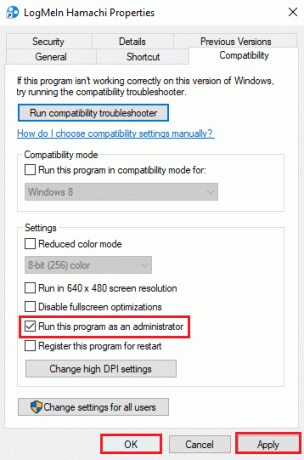
또한 읽기:Microsoft Teredo 터널링 어댑터를 설치하는 방법
방법 3: Hamachi 드라이버 업데이트
일부 사용자는 오래된 Hamachi 드라이버가 이 Hamachi VPN 오류를 생성할 수도 있음을 관찰했습니다. Windows 10의 Hamachi 드라이버와 관련된 모든 문제는 드라이버를 업데이트하여 해결할 수 있습니다. 에 대한 가이드 읽기 Windows 10에서 Realtek HD 오디오 드라이버를 업데이트하는 방법 LogMeIn Hamachi 가상 이더넷 어댑터에 대해 유사한 절차를 따라 업데이트합니다.
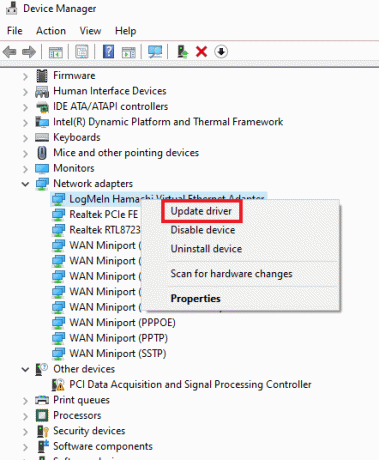
방법 4: Hamachi 드라이버 재설치
드라이버가 시스템에서 VPN 오류를 일으키는 경우 Hamachi를 레거시 하드웨어로 설치하는 것도 도움이 될 수 있습니다. 시스템에서 이 방법을 수행하려면 아래 지침을 따르십시오.
1. 눌러 윈도우 키, 유형 기기 관리자, 그리고 명중 키 입력.
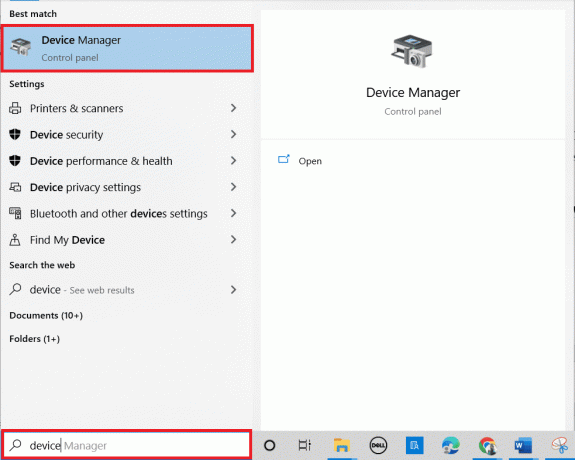
2. 두 번 클릭 네트워크 어댑터 메뉴를 확장합니다.

3. 를 마우스 오른쪽 버튼으로 클릭 LogMeIn Hamachi 가상 이더넷 어댑터.
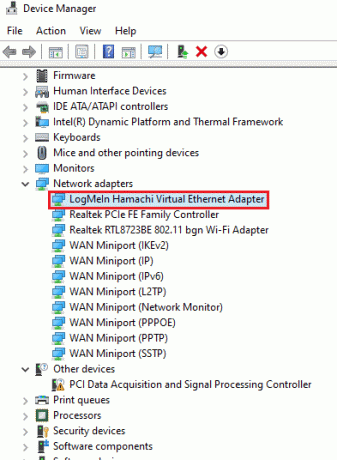
4. 고르다 기기 제거.
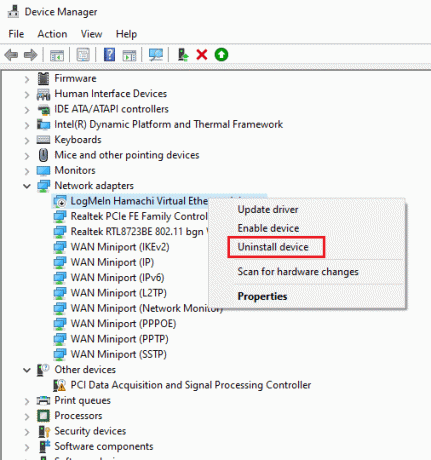
5. 클릭 제거 확인.
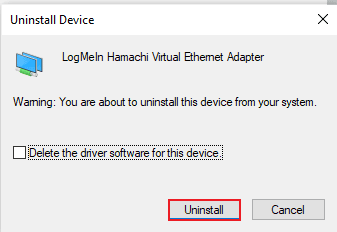
6. 그런 다음 동작 그리고 선택 기존 하드웨어 추가 메뉴에서.
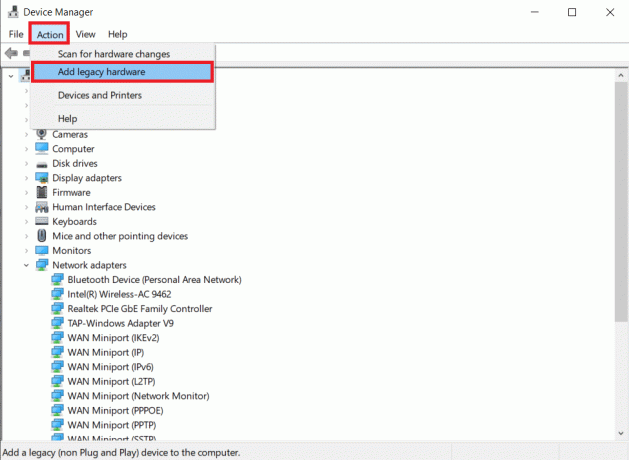
7. 클릭 다음 > 나타나는 화면에서.
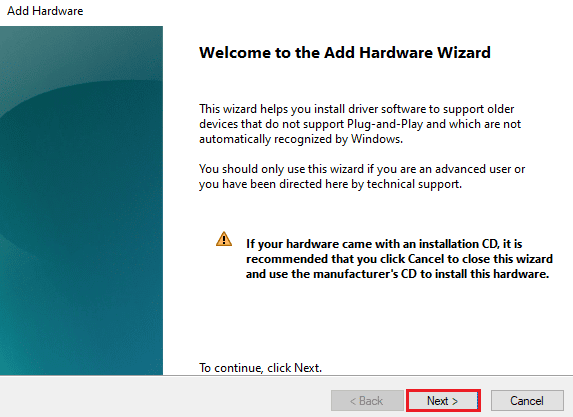
8. 선택 목록에서 수동으로 선택한 하드웨어 설치(고급) 옵션을 클릭한 다음 다음 > 단추.
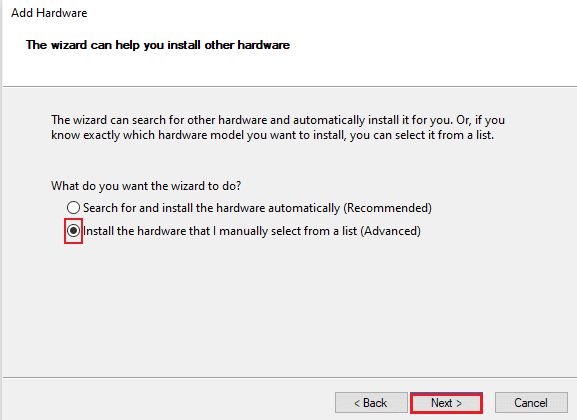
9. 다음 창에서 선택 모든 장치 표시 그리고 다음 > 단추.

10. 클릭 디스크 있음.

11. 이제 검색 표시되는 화면에서 하마치 드라이버 선택합니다.
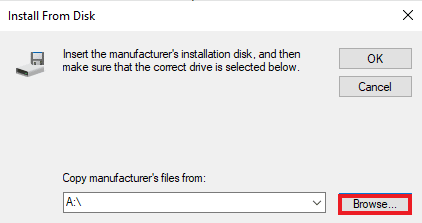
12. 다음을 따라 드라이버를 설치하십시오 화면 지침 화면에 주어진다.
또한 읽기:VPN이란 무엇이며 어떻게 작동합니까?
방법 5: Hamachi 가상 어댑터 다시 활성화
VPN 오류 문제에 대한 첫 번째이자 가장 쉬운 솔루션 중 하나는 Hamachi 가상 어댑터를 다시 활성화하는 것입니다. 가상 네트워크 어댑터는 Hamachi가 제대로 작동하는 것을 방해할 수 있습니다. 따라서 가장 좋은 방법은 문제가 지속되는 경우 해당 기능을 비활성화하고 다시 활성화하여 문제를 극복하는 것입니다.
1. 을 치다 윈도우 키, 유형 제어판 그리고 클릭 열려 있는.

2. 세트 보기 기준 > 카테고리을 클릭한 다음 네트워크와 인터넷 그 위에.
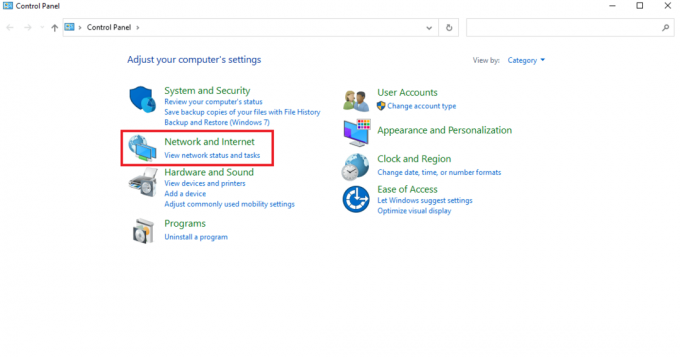
3. 클릭 네트워크 및 공유 센터.

4. 다음을 클릭하십시오. 어댑터 설정 변경.
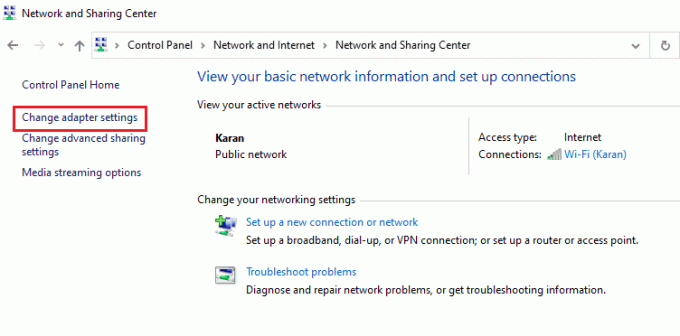
5. 마우스 오른쪽 버튼으로 클릭 하마치 어댑터.
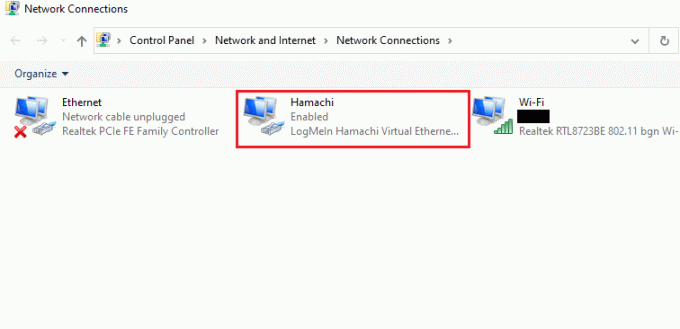
6. 고르다 장애를 입히다.
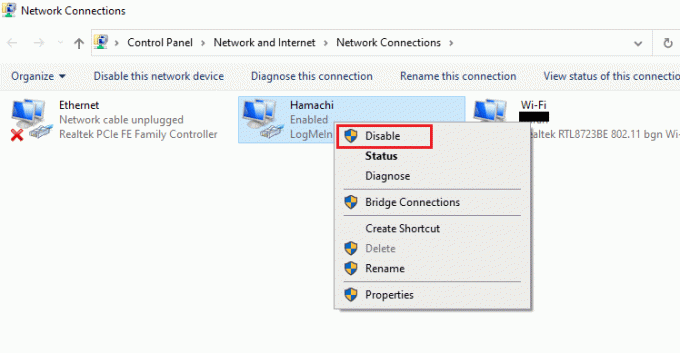
7. 완료되면 마우스 오른쪽 버튼을 클릭하십시오. Hamachi 가상 네트워크 어댑터 그리고 선택 할 수 있게 하다 다시 활성화합니다.
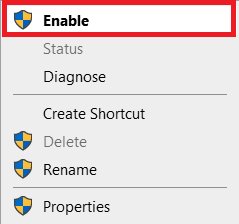
방법 6: Hamachi 터널링 서비스 다시 시작
터널링 서비스가 제대로 작동하지 않기 때문에 시스템에서 Hamachi VPN 상태 오류가 발생할 수 있습니다. 이를 극복하는 가장 좋은 방법은 데스크탑에서 Hamachi 터널링 서비스를 다시 시작하는 것입니다. 시스템에서 수행하려면 아래에 제공된 단계별 지침을 따르십시오.
1. 시작 실행 대화 상자 눌러 Windows + R 키 동시에.
2. 유형 서비스.msc 그리고 클릭 확인 열다 서비스 창.
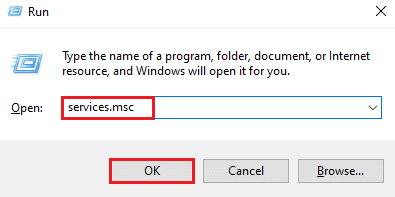
3. 위치하고 있다 LogMeIn Hamachi 터널링 엔진 그리고 그것을 마우스 오른쪽 버튼으로 클릭하십시오.
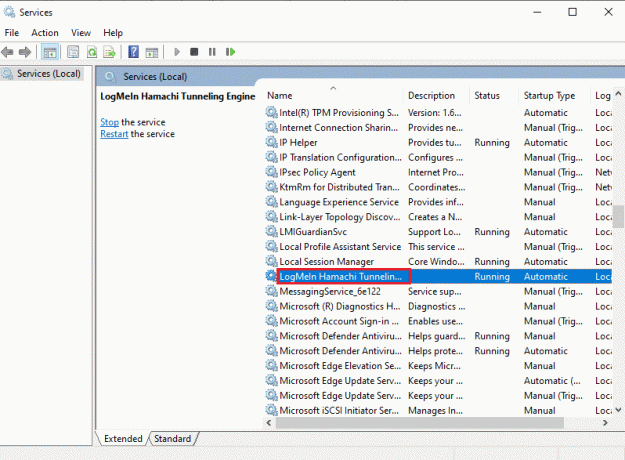
4. 선택 중지 옵션.
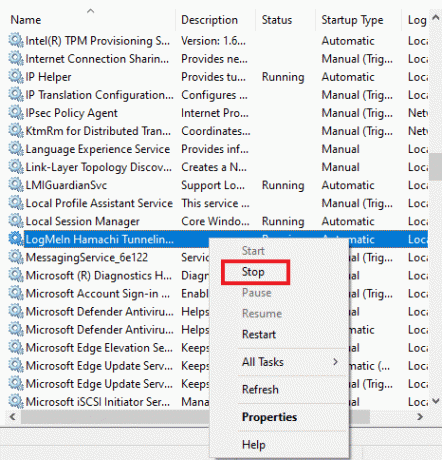
5. 잠시 후 마우스 오른쪽 버튼을 클릭하십시오. LogMeIn Hamachi 터널링 엔진 그리고 선택 시작.

또한 읽기:Windows가 이 네트워크의 프록시 설정을 자동으로 감지하지 못하는 문제 수정
방법 7: Windows 서비스 활성화
시스템의 터널링 서비스와 유사하게 일부 서비스가 켜져 있는지 확인해야 합니다. Hamachi VPN 오류가 시스템에 표시되는 이유일 수 있기 때문입니다. 이렇게 하려면 아래에 언급된 단계를 따르십시오.
1. 누르다 Windows + R 키 시작하기 위해 함께 실행 대화 상자.
2. 유형 서비스.msc 그리고 클릭 확인 시작하기 위해 서비스 창.
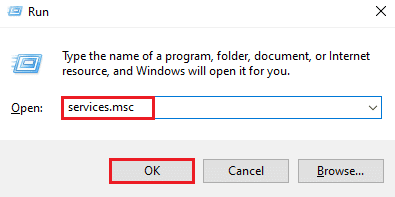
3. 아래로 스크롤하여 찾기 Windows 관리 계측 서비스.

4. 그것을 마우스 오른쪽 버튼으로 클릭하고 선택하십시오 속성.

5. 선택 시작 유형 에게 자동적 인.
메모: 서비스 상태가 다음과 같은 경우 중지됨, 클릭 시작 단추. 서비스 상태가 다음과 같은 경우 달리기, 클릭 중지 그리고 시작 다시.
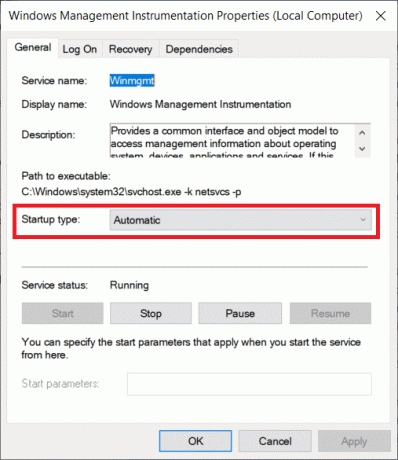
6. 클릭 적용 > 확인 변경 사항을 저장합니다.
7. 비슷하게, ~할 수 있게 하다 위의 단계를 반복하여 다음 Windows 서비스:
- DHCP 클라이언트
- 네트워크 연결
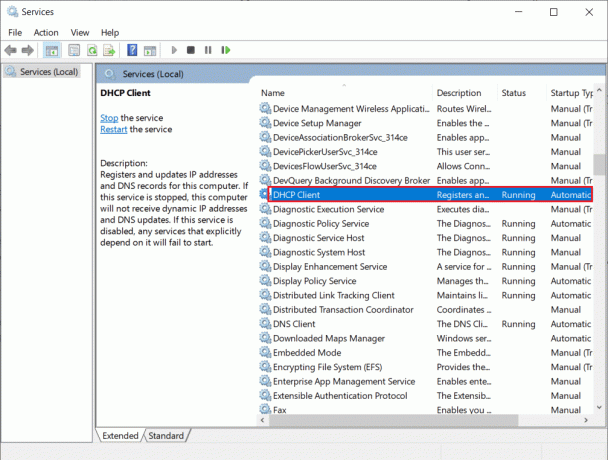
방법 8: 타사 VPN 클라이언트 제거
많은 사용자가 시스템의 소프트웨어 충돌로 인해 VPN 오류 Hamachi 문제에 직면하는 것으로 나타났습니다. 타사 VPN 클라이언트를 사용하면 때때로 Hamachi에 장애가 발생할 수 있습니다. 따라서 문제를 해결하려면 타사 VPN 클라이언트를 제거하는 것이 좋습니다.
1. 열려 있는 설정 눌러 Windows + I 키 동시에.
2. 고르다 네트워크 및 인터넷 환경.

3. 클릭 VPN 왼쪽 창에서

4. 제거하다 타사 VPN 클라이언트.
5. 제거되면 다음 가이드를 따르십시오. Windows 10에서 VPN을 설정하는 방법 Hamachi VPN을 설정합니다.

또한 읽기: 차단된 사이트에 액세스하기 위한 Google 크롬을 위한 15가지 최고의 VPN
방법 9: 멀티플렉서 프로토콜 비활성화
Microsoft 네트워크 어댑터 멀티플렉서 프로토콜은 Hamachi에서 문제를 생성하여 Hamachi VPN 상태 오류를 발생시키는 것으로 나타났습니다. 따라서 비활성화하면 사용자가 문제를 제거하는 데 도움이 될 수 있습니다.
1. 시작 실행 대화 상자.
2. 유형 ncpa.cpl 그리고 클릭 확인 시작하기 위해 네트워크 연결 창.
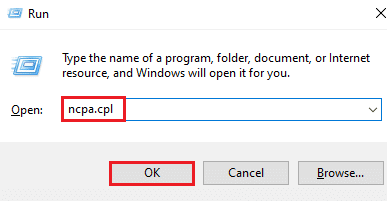
3. 귀하의 로컬 연결/Wi-Fi 그리고 선택 속성.
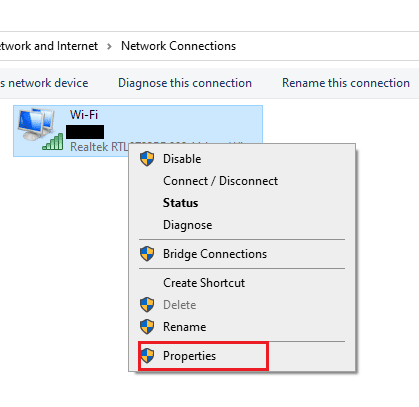
4. 체크 해제 Microsoft 네트워크 어댑터 멀티플렉서 프로토콜 그리고 클릭 확인.
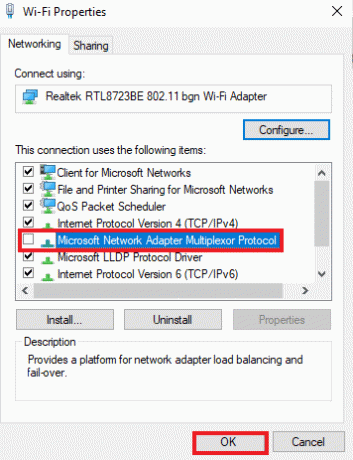
방법 10: Windows 방화벽 비활성화(권장하지 않음)
바이러스 백신 프로그램 외에도 Windows Defender 방화벽은 PC에서 Hamachi VPN에 대한 액세스를 차단할 수 있습니다. 따라서 가이드의 지침에 따라 Windows Defender 방화벽을 비활성화하십시오. Windows 10 방화벽을 비활성화하는 방법 그에 따라 단계를 따르십시오.
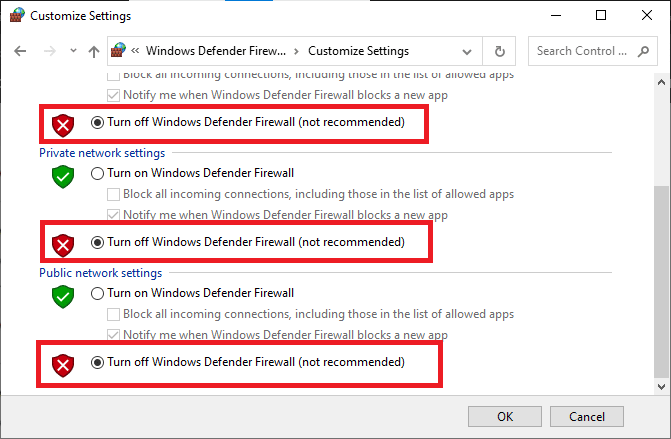
메모: Windows Defender 방화벽을 비활성화한 후 문제가 해결되면 방화벽 제품군을 다시 활성화해야 합니다. 보안 제품군이 없는 컴퓨터는 항상 맬웨어 공격에 취약합니다.
또한 읽기:Windows 10에서 McAfee LiveSafe를 제거하는 방법
방법 11: 바이러스 백신을 일시적으로 비활성화(해당되는 경우)
Hamachi VPN 상태 오류를 일으키는 또 다른 가능한 이유는 바이러스 백신입니다. 바이러스 백신 프로그램이 Hamachi 파일 및 폴더를 위협으로 감지하면 여러 충돌에 직면하게 됩니다. 그래서, 우리의 가이드를 읽으십시오 Windows 10에서 바이러스 백신을 일시적으로 비활성화하는 방법 그리고 지침에 따라 동일하게 구현하십시오.
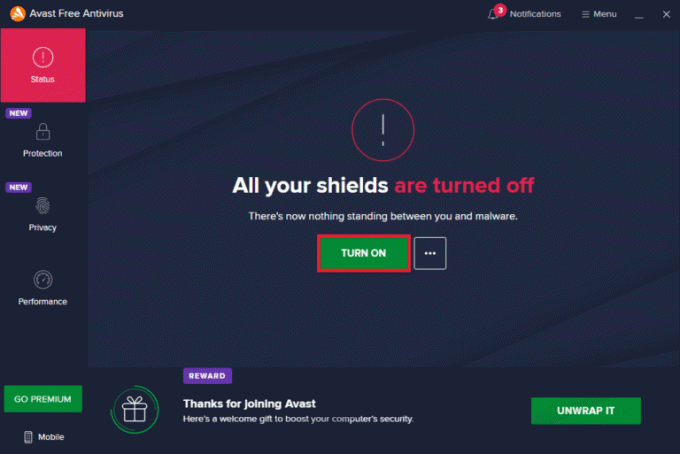
Windows 10 PC에서 논의된 Minecraft 문제를 수정한 후 보안 제품군이 없는 시스템은 항상 위협이 되므로 바이러스 백신 프로그램을 다시 활성화해야 합니다.
방법 12: Hamachi 재설치
문제가 해결되지 않으면 Hamachi 앱을 제거한 다음 다시 설치하는 것이 VPN 오류를 해결할 수 있는 가장 좋은 방법입니다. 이렇게 하려면 아래에 언급된 단계를 따르십시오.
1. 열려 있는 설정 눌러 Windows + I 키 동시에.
2. 클릭 앱 환경.

3. 고르다 LogMeIn 하마치 그리고 클릭 제거.

4. 그런 다음 제거 팝업에서.
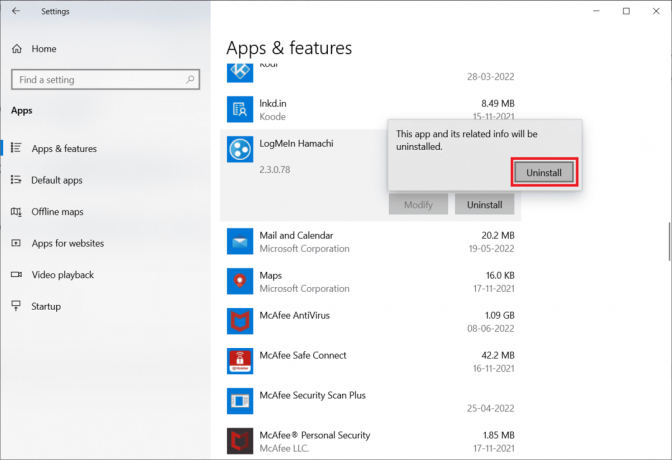
5. 클릭 예 에서 사용자 계정 제어 즉각적인.
6. 고르다 모든 사용자 설정 제거 그리고 클릭 제거.
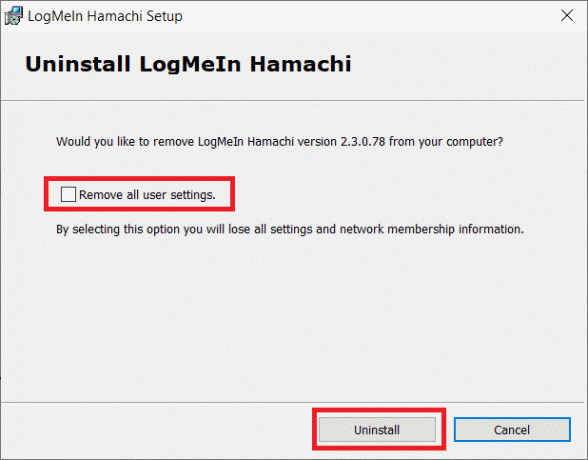
7. 을 치다 윈도우 키, 유형 %로컬앱데이터%을 클릭하고 열려 있는 개시하다 앱데이터 로컬 폴더.
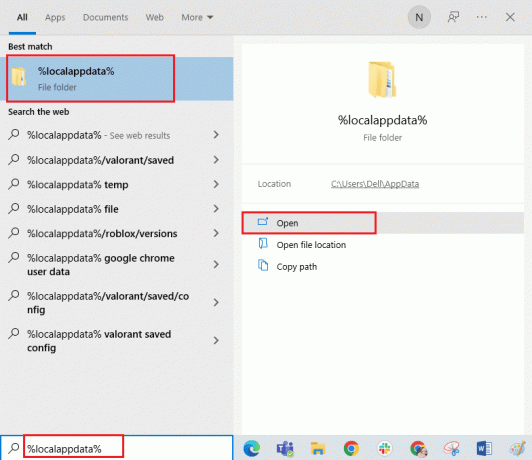
8. 마우스 오른쪽 버튼으로 클릭 로그인 폴더를 선택하고 삭제 옵션.

9. 다시 한번 눌러 윈도우 키 및 유형 %앱데이터%을 클릭한 다음 열려 있는 로 이동 앱데이터 로밍 폴더.
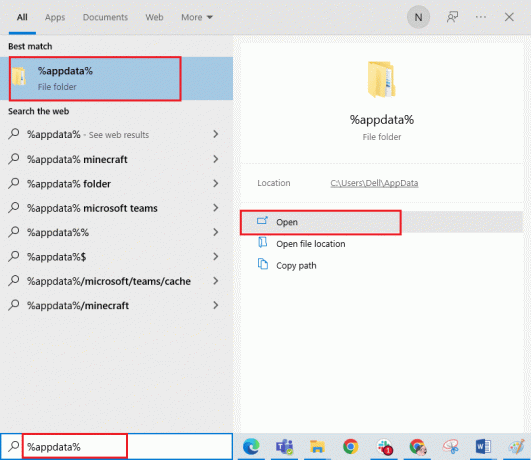
10. 이제 삭제 로그인 폴더에 표시된 대로 폴더가 있는 경우 8단계.
11. 제거 후 방문 하마치 공식 사이트.
12. 클릭 지금 다운로드 단추.

13. 클릭 다운로드한 설치 파일 하단에.

14. 당신의 선호하는 언어 그리고 클릭 다음 > 설정 창에서
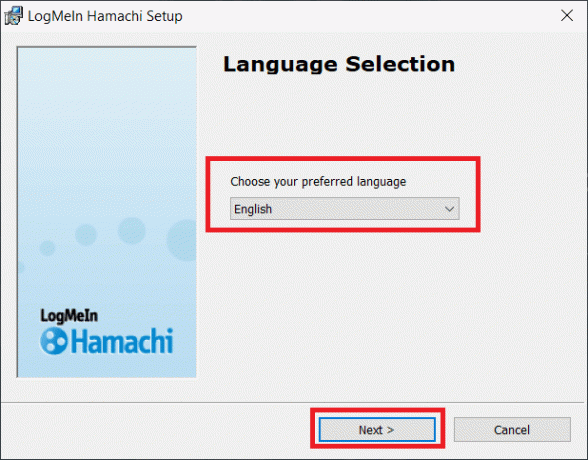
15. 옵션 확인 사용권 계약 조건을 읽었으며 이에 동의합니다. 그리고 클릭 다음 >.
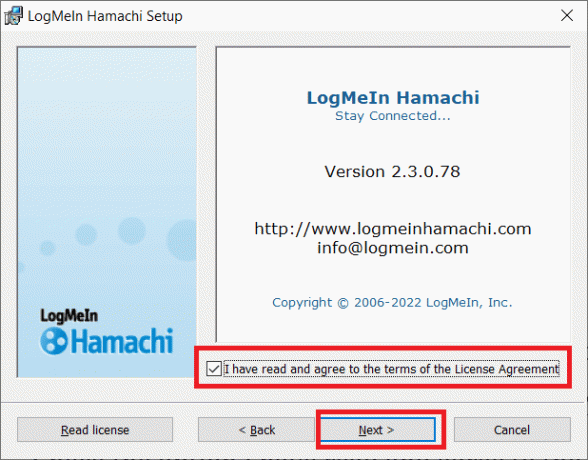
16. 다음을 클릭하십시오. 다음 > 다음 창에서.
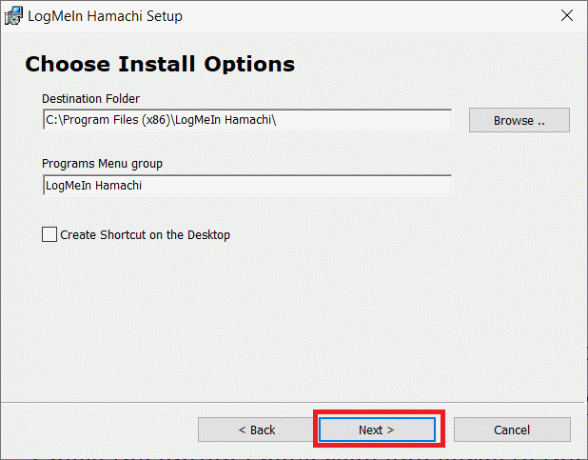
17. 그런 다음 설치 다음 창에서.
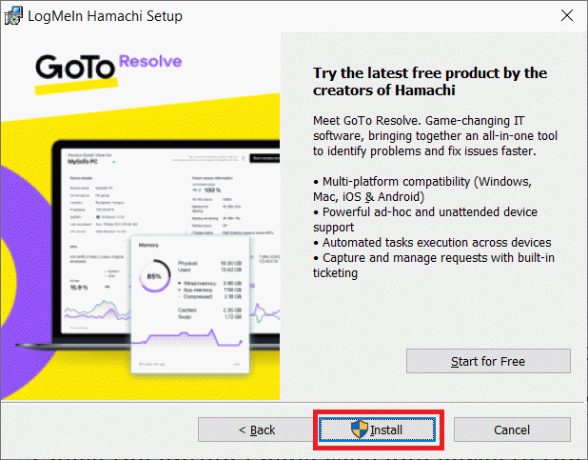
18. 클릭 예 에서 사용자 계정 제어 즉각적인.
19. 이제 마치다 설치 프로세스를 완료합니다.
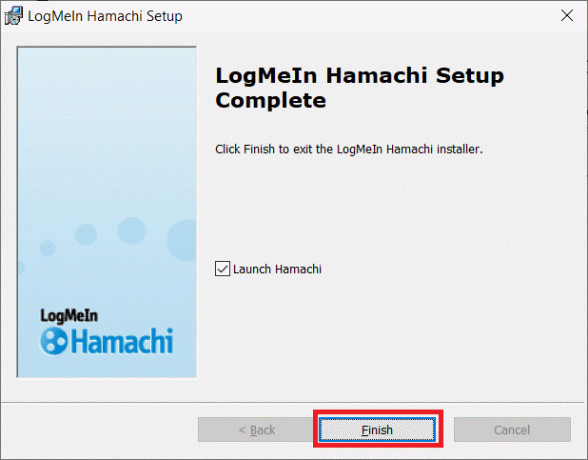
또한 읽기: 가상 게임(LAN)을 위한 상위 10개 Hamachi 대안
방법 13: 대체 VPN 사용
그래도 Hamachi VPN 상태 오류를 수정할 수 없으면 대체 VPN을 사용해 볼 수 있습니다. 인터넷을 통해 사용할 수 있는 무료 VPN이 매우 많지만 프리미엄 버전과 기능을 즐기려면 안정적인 VPN 서비스를 사용하는 것이 좋습니다. 최고의 VPN 중 하나는 NordVPN입니다. 우리의 가이드를 따르십시오 NordVPN 계정을 무료로 얻는 방법 그리고 VPN을 설정합니다. ExpressVPN, SurfShark 및 Proton VPN과 같은 다른 VPN을 사용해 볼 수도 있습니다.
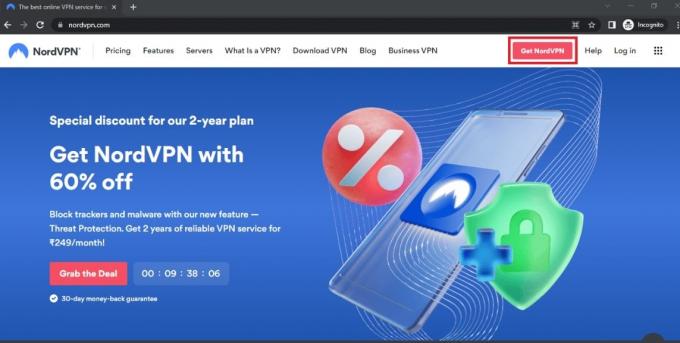
추천:
- PS4에서 Black Ops 3 ABC 오류 수정
- Windows 10에서 개인 인터넷 액세스가 연결되지 않는 문제 수정
- 컴퓨터가 올바르게 구성된 것처럼 보이지만 Windows 10에서 DNS가 응답하지 않는 문제 수정
- Windows 10에서 Hamachi VPN 오류 수정
이 가이드가 도움이 되었기를 바랍니다. 하마치 VPN 오류 윈도우 10에서. 어떤 방법이 가장 효과적인지 알려주십시오. 질문이나 제안 사항이 있으면 아래의 의견 섹션에 자유롭게 남겨주세요. 또한 다음에 배우고 싶은 내용을 알려주십시오.